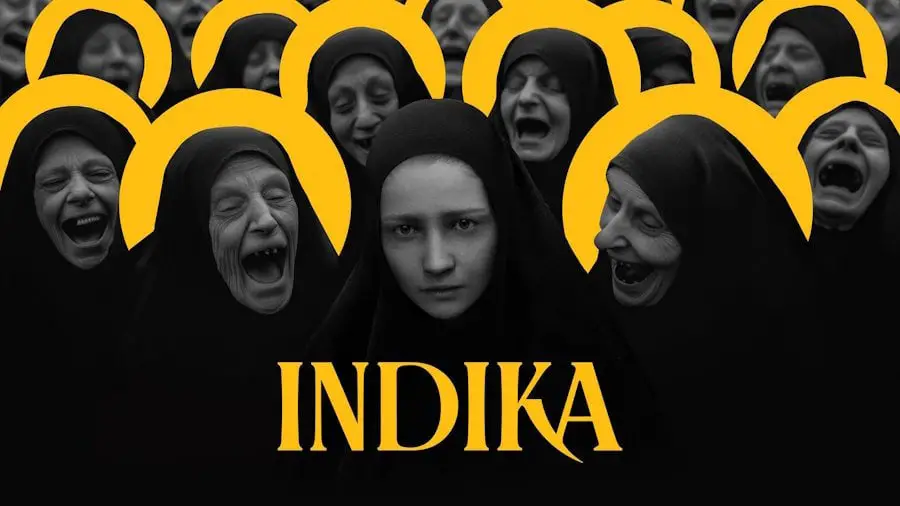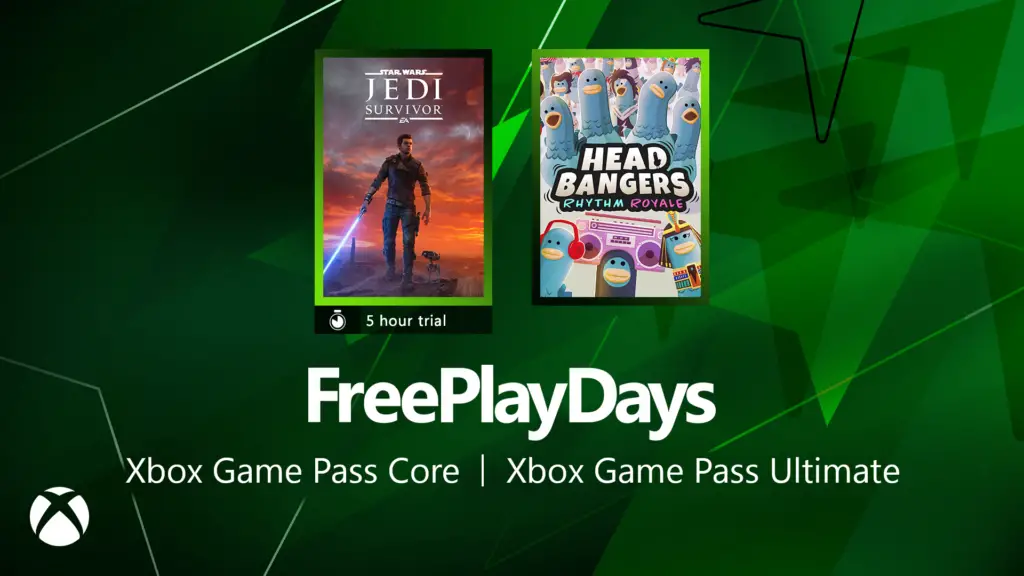Los mejores auriculares VR no son baratos, pero PlayStation VR de Sony es una de las mejores opciones económicas que existen. Sin embargo, a diferencia de Oculus Quest 2, Valve Index y HTC Vive, la solución de realidad virtual de la consola de Sony no funcionará en su PC para juegos desde el primer momento. Esto puede ser normal ya que el dispositivo está diseñado para la PS4, pero hay una manera de jugar tus juegos de Steam usando los auriculares VR de Sony.
Antes de sumergirnos, vale la pena señalar que PSVR no es compatible con todos los juegos de PC VR. No podrá jugar juegos como Skyrim VR o Doom VFR usando movimientos que abarquen toda la habitación, pero puede saltar en juegos de Solo pie usando un mouse, teclado o un controlador de PC. También puede usar los controladores PlayStation Move de Sony para jugar Beat Saber en Steam, pero tendrá que hacer todo lo posible para configurarlos.
Hacer que los auriculares VR de Sony funcionen en su equipo suena desalentador, pero hemos elaborado una guía paso a paso para ayudarlo en el proceso. Entonces, sin más preámbulos, aquí le mostramos cómo usar PlayStation VR en la PC.
Cómo usar PSVR en PC:
Configurar Trinus PSVR
Primero, querrá instalar Trinus PSVR, una aplicación que ayuda a cerrar la brecha entre el dispositivo de Sony y su PC.
Aquí se explica cómo instalar Trinus PSVR:
- Dirígete al sitio web de Trinus PSVR y haz clic en el botón morado "descargar Trinus PSVR".
- Un ejecutable llamado TrinusPSVRSetup debería comenzar a descargarse en su PC. Una vez completado, ejecute el archivo y siga las instrucciones en pantalla del instalador.
Conecta el PSVR a tu PC
Una vez que se complete la instalación de Trinus PSVR, deberá conectar los auriculares a su computadora. Para este paso, asegúrese de tener un puerto HDMI libre y un cable de repuesto.
- Conecta un cable HDMI a la unidad de procesamiento del PSVR, luego conecta el extremo opuesto al puerto de salida HDMI de tu PC.
- Conecte la unidad de procesamiento al puerto USB de su computadora usando el cable suministrado. Querrá usar un puerto USB 3.0 si tiene uno disponible.
- Conecte su PSVR a la unidad de procesamiento y utilice la fuente de alimentación incluida.
- Encienda el auricular usando su botón de encendido en línea. Su PC debería reconocer los auriculares como un monitor.
- En su PC, haga clic derecho en su escritorio y seleccione "Configuración de pantalla". A continuación, seleccione "Extender estas pantallas" en la sección "Pantallas múltiples".
- Finalmente, asegúrese de que su resolución esté configurada en 1920 por 1080 antes de hacer clic en "Aplicar".

Calibra tu PSVR en PC
Ahora que su PSVR y su PC están en buenos términos, es hora de conectar Trinus PSVR a Steam VR. Si aún no lo ha hecho, asegúrese de tener Steam VR instalado en su PC antes de iniciar la aplicación.
- Inicie Trinus PSVR y navegue a la pestaña "principal".
- Acceda a la lista desplegable "pantalla de auriculares" y seleccione ".DISPLAY1".
- Cambie el menú desplegable 'modo' a 'SteamVR'.
- Presione el botón "Asignar clave" para asignar un acceso directo para restablecer la vista de PSVR. Esto lo ayudará a corregir el seguimiento del dispositivo si algo sale mal.
- Marque la casilla "Usar la rueda del mouse" para habilitar la funcionalidad de zoom en los juegos.
- Sienta tu PSVR en una superficie plana y haz clic en el botón "Inicio" en el lado derecho de la ventana.
- Inicie Steam y haga clic en el ícono VR en la parte superior derecha de la pantalla.
- Haga clic en "configuración de la sala de carrera" y seleccione "solo de pie". Luego se le pedirá que ingrese su altura antes de seleccionar "Calibrar piso".
- Ahora debería ver SteamVR Home tanto en su monitor como en la pantalla de PSVR.
Ahora que está en funcionamiento, puede sumergirse en su biblioteca Steam VR sin comprar otro auricular. Aunque el uso de PSVR en la PC limita las cosas al juego estacionario, el periférico de la consola puede darle una idea de la realidad virtual antes de invertir en un auricular VR para PC completo.

¿PSVR 2 será compatible con PC?
En CES 2022, Sony se burló de algunos detalles sobre su sucesor de auriculares PSVR, PlayStation VR 2. La compañía no dijo si su dispositivo VR de próxima generación será compatible con PC, pero confirmó que solo usa uno. Cable para conectividad. Si bien eso no significa necesariamente que admitirá de forma nativa plataformas como Steam, su elección de interfaz debería simplificar las soluciones caseras.
También es importante tener en cuenta que Sony tiene la intención de lanzar más juegos en Steam usando su etiqueta PlayStation PC, lo que significa que el soporte de hardware podría complementar su expansión en la plataforma. Sin embargo, queda por ver si eso significa o no que obtendremos soporte PSVR 2 listo para usar en la PC.
¿Es PSVR mejor que Oculus Quest?
Cuando se trata de especificaciones, el Oculus Quest original está por delante del PSVR, con una resolución de 1600 por 1440 por ojo. El nuevo Oculus Quest 2 también supera la oferta de realidad virtual de Sony en cuanto a especificaciones, pero la próxima PlayStation VR 2 de la compañía podría ser suficiente para hacer sudar a Meta.
Con una resolución de 2000 por 2040 por ojo, el PSVR 2 podría poner el listón de la experiencia de realidad virtual aún más alto, especialmente si obtiene soporte nativo para juegos de PC. Dicho esto, el Proyecto Cambria de Meta, también conocido como Oculus Quest Pro por ahora, también está en el horizonte, y las ambiciones de Metaverse de la compañía podrían darle una ventaja en la escena de la realidad virtual.

¿Qué juegos de PC son compatibles con PSVR?
En su mayor parte, solo los juegos que admiten controladores de PC son compatibles con PlayStation VR en PC. La compatibilidad de Gamepad se enumera en la página de presentación de cada juego de Steam, por lo que verificar su colección no debería ser demasiado complicado.